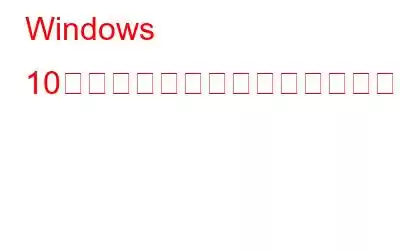あなたが恐竜ファンなら、ジュラシック ワールド シリーズはきっと興奮するでしょう。さらに嬉しいことに、映画を見た後はいつでもジュラシック ワールド エボリューション ゲームをプレイできます。ただし、ゲームをプレイすることは、映画を見ることほど簡単ではありません。コントロールとゲームプレイを理解するとともに、プレイ中に問題が発生した場合の修正方法の知識が必要です。このガイドは、Windows 10 PC の起動時にジュラシック ワールド エボリューションがクラッシュする問題を修正するのに役立ちます。
Windows 10 でジュラシック ワールド エボリューションのクラッシュを修正する方法
画像: Steam主に 4 つあります。 Windows 10 PC でクラッシュし続けるジュラシック ワールド ゲームを修正するためのトラブルシューティング方法。これらの修正は、さまざまなゲーム フォーラムの専門家によって推奨されており、世界中の多くの人に受け入れられていると思われます。
方法 1: ゲームの整合性を確認する
ジュラシック ワールド エボリューションのクラッシュを解決するために適用できる最初の修正起動時に、PC 上のゲーム ファイルの整合性を確認します。すべてのゲーム ランチャーはゲームを PC にインストールし、多くのファイルとフォルダーを残します。これらのファイルのいずれかが破損しているか、見つからない場合は、ゲームの起動時に問題が発生します。したがって、最初の修正はファイルを確認し、必要に応じてゲーム ランチャーを通じてファイルを修復または置換することです。手順は次のとおりです。
ステップ 1: Steam アプリケーションを起動し、[ライブラリ] タブをクリックします。
ステップ 2:システムにインストールされているゲームのリストから、「Jurassic World Evolution」を見つけて右クリックし、コンテキスト メニューから [プロパティ] を選択します。
ステップ 3: 次に、 [プロパティ] ウィンドウで、[ローカル ファイル] タブを選択し、[ゲーム ファイルの整合性の確認] をクリックします。
ステップ 4: プロセスが完了したら、システムを再起動し、次に、Epic Launcher を再起動してゲームを開始し、ジュラシック ワールド ゲームがクラッシュし続ける問題が継続するかどうかを確認します。
方法 2: オーバーレイを切り替える
起動時にジュラシック ワールド エボリューションがクラッシュする問題を解決するもう 1 つの修正は、次のとおりです。 Steam ランチャーのオーバーレイ機能を無効にします。その手順は次のとおりです。
ステップ 1: Steam アプリケーションを開き、左上隅にある Steam リンクをクリックします。
ステップ 2: 次に、[設定] をクリックし、左側のパネルで [ゲーム内] オプションをクリックします。
ステップ 3: ここで、次のラベルが付いたボックスのチェックを外します。 ゲーム中に Steam オーバーレイを有効にする
ステップ 4: Discord を使用している場合は、Discord アプリを起動して [設定] をクリックすることでオーバーレイを無効にすることもできます。歯車のようなアイコン。
ステップ 5: 一般設定で、右側のパネルにあるゲーム内オーバーレイ スイッチをオフにします。
オーバーレイを無効にしたら、ジュラシック ワールド ゲームがクラッシュし続ける問題が修正されているかどうかを確認してください。
方法 3: グラフィックを変更する
画像: ジュラシック ワールドジュラシック ワールド エボリューションを修正するには起動時にクラッシュする場合は、グラフィック設定を変更し、パフォーマンスを向上させるために少し下げることを試みることができます。その手順は次のとおりです。
ステップ 1: Steam ランチャーを開いてゲームを開始します。
ステップ 2: ゲームが起動したら、ホーム画面で [設定] オプションを選択します。
ステップ 3: 次に、[表示] オプションをクリックします。
ステップ 4: ディスプレイ ウィンドウで、画面モードをボーダレスからウィンドウに変更します。
ステップ 5: ここで、VSync の横にあるチェックボックスのチェックを外してオンにします。
ステップ 6: [設定] メニューに戻り、今度は [表示オプション] の [グラフィックス] をクリックします。
ステップ 7
: [グラフィックス] ウィンドウで、すべてのオプションを 1 つずつ下げます。完了したら、ゲームとランチャーを終了し、システムを再起動します。グラフィック設定を下げた後、ジュラシック ワールド ゲームがクラッシュし続ける問題が解決したかどうかを確認します。
方法 4: ドライバーを更新する
ジュラシックを解決する最後の手順World Evolution が起動時にクラッシュすると、すべてのドライバー、特にグラフィック ドライバーが更新されます。ドライバーは、OS、アプリなどのソフトウェアと、システムにインストールされているハードウェア間の通信チャネルを維持するためにインストールされます。このため、お使いの PC がスムーズで完璧に機能するように、最新の更新された互換性のあるドライバーが PC にインストールされていることを確認する必要があります。ドライバーの更新は、手動と自動の 2 つの方法で行うことができます。
オプション 1: ドライバーを手動で更新する方法この方法では、ハードウェア (グラフィック カードから始めましょう) を特定し、公式 Web サイトにアクセスして、製品の最新ドライバーを検索してダウンロードします。これらをダウンロードしたら、インストールして、Jurassic World Evolution に必要な次のドライバー セットに進むことができます。このプロセスには時間がかかり、多くの労力が必要です
オプション 2: ドライバーを自動更新する方法手動による方法の代替方法は、すべてのハードウェアをスキャンし、システムにインストールされているドライバーを確認できるサードパーティ アプリケーションをインストールすることです。 。次に、それらをインターネット上で入手可能な最新のドライバーと比較し、ドライバーの問題のリストを通じて通知します。不足しているドライバー、古いドライバー、破損したドライバーはすべて考慮され、アプリケーションによる置き換えが検討されます。
Smart Driver Care は、数回クリックするだけでシステム内のドライバーを自動的に更新できるアプリケーションの 1 つです。また、システムドライバーを置き換える前に、それらのドライバーをバックアップします。ドライバーを自動的に更新する手順は次のとおりです。
ステップ 1: 公式 Web サイトまたは以下のリンクから Smart Driver Care をダウンロードしてインストールします。
ステップ 2: インストールしたら、アプリを開いて [Smart Scan Now] ボタンを実行します。
ステップ 3: ドライバーの問題のリストが画面に表示されます。更新するドライバーの横にある [ドライバーの更新] リンクをクリックすると、ドライバーが更新されます。
ステップ 4: ドライバーの問題を修正したら、アプリを終了し、変更を有効にするために PC を再起動します。
今すぐ PC をチェックすると、最適なパフォーマンスが提供されており、ジュラシック ワールド ゲームがクラッシュし続けるなどの多くの問題が修正されていることがわかります。 Windows 10 PC。
Windows 10 でクラッシュするジュラシック ワールド エボリューションを修正する方法に関する最終情報?
Jurassic Worlgameplayon は、世界中のゲーマーにユニークな体験を提供する注目に値するゲームです。ただし、ゲームがクラッシュしてプレイできなくなると、その体験は台無しになります。ゲーム フォーラムによると、上記の修正により多くの人の問題が解決されており、あなたも同じように解決するはずです。
Facebook、Twitter、YouTube などのソーシャル メディアで私たちをフォローしてください。ご質問やご提案がございましたら、以下のコメント欄にご記入ください。解決策をご連絡させていただきます。私たちは、テクノロジーに関する一般的な問題への回答とともに、ヒントやコツを定期的に投稿しています。読み取り: 0